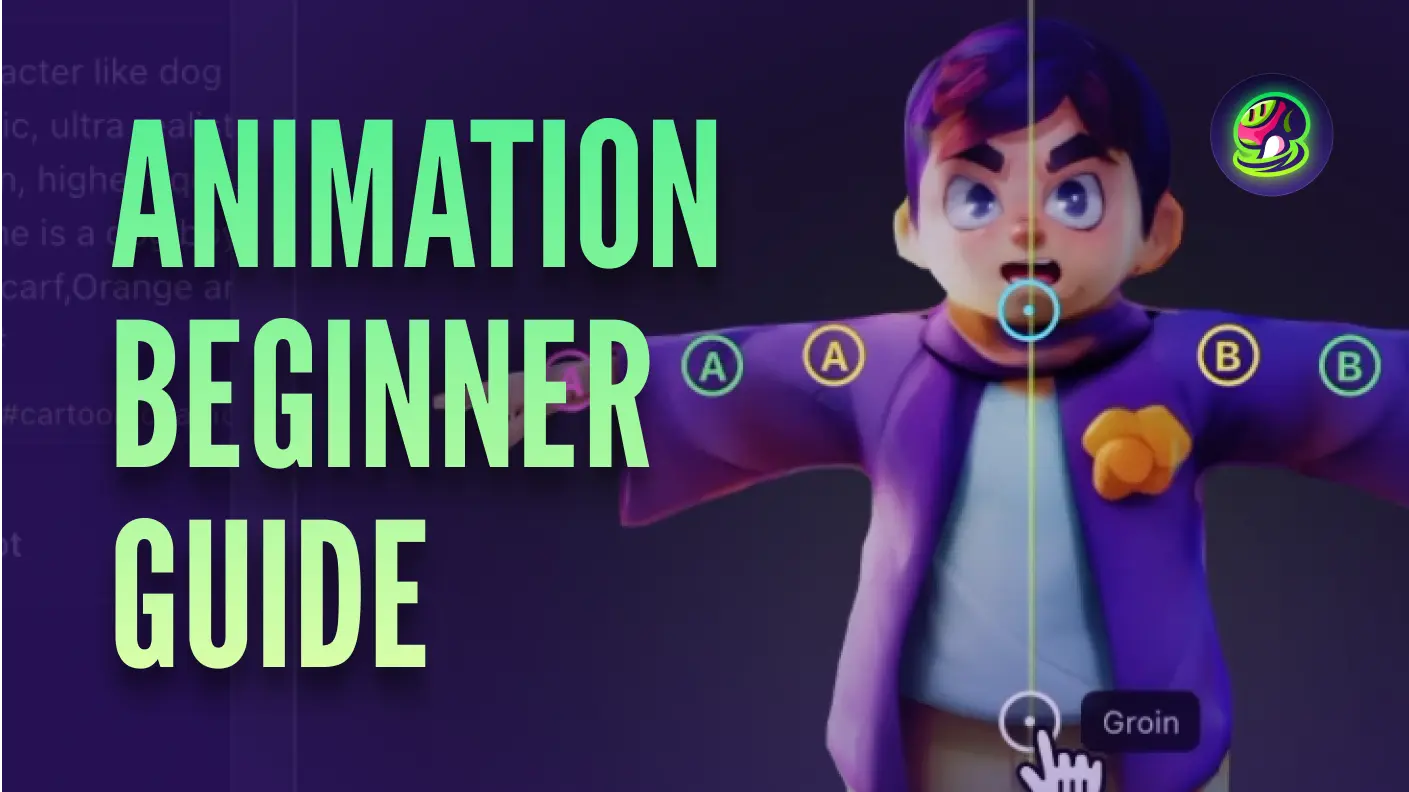Dalam landskap digital hari ini, mencipta watak animasi untuk permainan dan animasi menjadi lebih mudah diakses berbanding sebelum ini. Sama ada anda seorang pembangun permainan indie atau artis 3D yang bercita-cita tinggi, menguasai proses animasi watak boleh meningkatkan projek anda dengan ketara.
Dalam tutorial ini, kami akan membimbing anda melalui langkah-langkah mencipta watak animasi menggunakan Meshy, Blender, dan Mixamo. Panduan komprehensif ini direka untuk mesra pemula tetapi cukup informatif untuk profesional berpengalaman yang ingin memperkemas aliran kerja mereka.
Langkah 1: Hasilkan Model Watak 3D dengan Meshy
Meshy membolehkan anda mencipta model 3D terperinci dari teks atau imej, menjadikannya ideal untuk mendapatkan model 3D percuma dengan cepat. Berikut adalah cara untuk memulakan:
- Akses Meshy: Lawati meshy.ai dan navigasi ke bahagian "Text to 3D".
- Menjana Watak: Masukkan teks, nyatakan "A-pose" atau "T-Pose" untuk memastikan watak dijana dalam pose neutral untuk pemadanan tulang yang lebih mudah. Elakkan menjana bahagian badan bukan manusia seperti ekor besar atau fabrik kompleks, kerana Mixamo mungkin menghadapi kesukaran untuk memadankan bahagian ini.

- Memperhalusi dengan AI: Gunakan AI Texture Editing untuk membetulkan kecacatan tekstur jika perlu. Pastikan model sejajar dengan penggunaan animasi yang anda inginkan. Langkah ini memastikan watak anda menarik secara visual dan bersedia untuk peringkat seterusnya.

Langkah 2: Proses Base Mesh dalam Blender
Setelah anda mempunyai model asas dari Meshy, tiba masanya untuk mempersiapkannya dalam Blender. Ikuti langkah-langkah ini untuk mengoptimumkan model anda untuk animasi:
- Menyesuaikan model: Pastikan model berskala dan diposisikan dengan betul berbanding sistem koordinat Blender. Langkah ini penting untuk integrasi lancar dengan Mixamo.
- Mensimetrikan Model: Periksa dan sesuaikan simetri model untuk memudahkan pemadanan tulang yang betul kemudian.
- Mengeksport untuk Mixamo: Tetapkan semula semua transformasi dan eksport model sebagai fail FBX. Ini memastikan keserasian dengan proses pemadanan tulang Mixamo.
![]()
Langkah 3: Rig Watak dengan Mixamo
Mixamo memudahkan proses pemadanan tulang dengan alat automatiknya, menjadikannya sumber yang sangat berharga untuk animator dan pembangun permainan. Berikut adalah cara untuk memadankan tulang watak anda menggunakan Mixamo:
- Menyesuaikan Sendi: Gunakan antara muka intuitif Mixamo untuk menyesuaikan posisi sendi dan memastikan penjajaran tulang yang betul. Langkah ini penting untuk animasi yang realistik.
- Pilihan Pemadanan Tulang: Pilih pilihan pemadanan tulang yang sesuai, seperti "2 chain fingers", yang sesuai untuk model Meshy anda.

- Pratonton dan Muat Turun: Pratonton watak yang telah dipadankan tulang. Jika berpuas hati, teruskan untuk memuat turun model dalam T-pose atau A-pose, bersama dengan aset animasi yang diperlukan.
⚠️ Jika terdapat masalah pemadanan tulang, seperti herotan pelik seperti janggut watak. Adalah disyorkan untuk memuat turun model, kemudian gunakan weight paint mode Blender untuk pelarasan berat manual. Selepas itu, muat naik semula model; Mixamo akan secara automatik mengenali tulang dan berat dan membetulkan kesalahan pemadanan tulang.
![]()
![]()
Langkah 4: Cipta Animasi dengan Blender
Dengan watak yang telah dirig, tiba masanya untuk menghidupkannya melalui animasi dalam Blender. Ikuti langkah-langkah ini untuk menganimasikan watak anda dengan berkesan:
- Mengimport Model yang Telah Dirig: Import model yang dimuat turun ke dalam Blender, pastikan tekstur dan rigging dipelihara.
- Menyiapkan Animasi: Pastikan Armature dikembalikan ke keadaan A-pose awalnya untuk mengelakkan ralat animasi.
- Mengimport Aset Animasi: Import aset animasi yang diperoleh daripada Mixamo atau cipta animasi tersuai secara langsung dalam Blender.
![]()
- Memperhalusi dan Mengeksport: Gunakan alat animasi Blender untuk memperhalusi pergerakan dan peralihan. Setelah berpuas hati, eksport watak animasi akhir yang sedia untuk integrasi ke dalam projek anda.
![]()
Kesimpulan: Menganimasikan Watak 3D dengan Cekap
Menguasai seni animasi watak dengan Meshy, Blender, dan Mixamo membuka dunia kemungkinan kreatif. Sama ada anda mereka bentuk watak untuk permainan atau animasi, alat ini menyediakan rangka kerja penting untuk menghidupkan idea anda. Dengan mengikuti tutorial ini, anda telah memperoleh pandangan berharga tentang menjana, merig, dan menganimasikan watak 3D dengan cekap.
Mulakan mencipta watak animasi anda sendiri hari ini dan terokai potensi tanpa batas pemodelan dan animasi 3D!
![]()
Ikuti Meshy
Jika anda berminat untuk meneroka lebih lanjut tentang Meshy, lihat platform media sosial kami. Ketahui bagaimana penjana model 3D AI boleh mengubah aliran kerja kreatif anda:
- Langgan saluran YouTube kami untuk tutorial terkini.
- Ikuti kami di Twitter untuk berita, petua, dan inspirasi.
- Sertai komuniti Discord kami untuk berhubung dengan artis 3D lain.